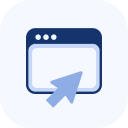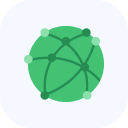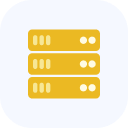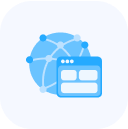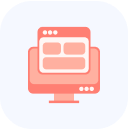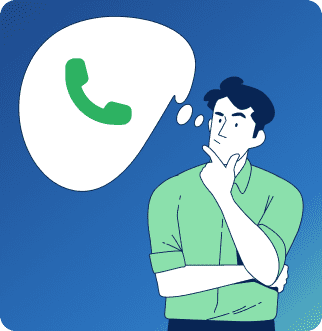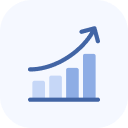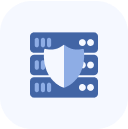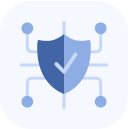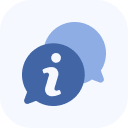После активации услуга будет доступна в вашем личном кабинете: на главной странице и в разделе Мои услуги.

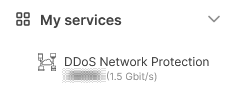
Чтобы перейти к настройкам или просмотреть детали, выберите услугу в списке слева или в центральном блоке интерфейса.

Если защищаемый объект только один, его настройки сразу откроются в левой панели управления.
Если объектов несколько, в области Объекты нажмите на строку интересующего объекта в таблице.
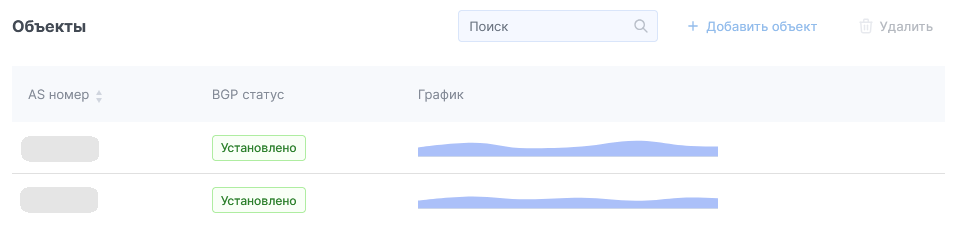
При этом в левой области страницы откроется меню для работы с выбранным объектом.
В открывшемся меню выберите пункт Защита.
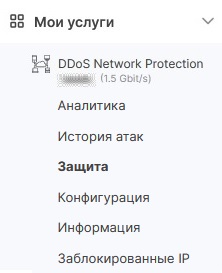
Если в вашем личном кабинете нет доступа к управлению с помощью инструмента Митигации, обратитесь в нашу техническую поддержку.
Митигации
Раздел Митигации — это абсолютно новый подход к управлению защитой L3-L5 в Личном кабинете StormWall! Теперь вы можете самостоятельно сегментировать инфраструктуру, создавать точечные правила фильтрации и применять их к отдельным группам ресурсов. Всё это — в пару кликов и без обращения в техподдержку.

Пошаговая настройка митигаций
Митигация — это группа ваших подсетей и серверов, защиту для которой можно настроить индивидуально.
Таблица митигаций включает столбцы:
- Имя — название митигации и кем она была создана (имя пользователя или системы);
- Время изменения — дата, время и автор внесенных изменений;
- Описание — произвольное описание, до 256 символов.

При наведении курсора на строку таблицы в правой части таблицы появляются кнопки для редактирования и удаления митигации.
Для каждой митигации можно настроить собственный белый и черный списки, а также правила фаервола.
При создании услуги автоматически заводится дефолтная митигация, в которую входят все защищаемые префиксы. Её редактирование не предусмотрено. Вы можете создавать собственные митигации, включая в них любые из своих защищаемых объектов. Для этого нажмите на кнопку + Добавить митигацию и заполните форму:
- Имя — имя митигации;
- Описание — произвольное описание;
- Подсеть назначения — список префиксов (IP-адреса с маской).

Чтобы открыть митигацию, нажмите на её строку в таблице. Откроется область с информацией о правилах.

Информация актуальна для всех полей ввода IP-адресов в этом разделе:
Правила файрвола
Для создания правила нажмите на кнопку + Добавить правило и заполните форму:
- Приоритет правила и его имя;
- Источник (src) — IP-адрес источника;
- Назначение (dst) — IP-адрес назначения;
- Протокол — можно выбрать один или указать набор протоколов через запятую, выбрав пункт Other IP protocol (например, TCP = 6, UDP = 17 в соответствии с IANA);
- Порты источника и назначения, если в выбранном протоколе предусмотрены порты. Можно перечислять порты через запятую или указать диапазон через двоеточие.
- Действие (pass/drop/bypass) — действие, которое должно быть выполнено при срабатывании правила:
- pass — не влияющее на трафик действие, которое может быть использовано для выполнения дополнительных действий или для подсчета пакетов, удовлетворяющих заданному правилу;
- drop — отбрасывать пакеты без дальнейшей обработки;
- bypass — не обрабатывать пакет в нижестоящих правилах.
- Гео (страна) — поле, в котором можно выбрать страны, на посетителей из которых будет распространяться правило. Если переключатель не активирован — правило действует для всех стран.
- Переключатель Не соответствует — появляется при выборе опции Гео (страна) и включает реверсивное действие для выбранных стран (правило сработает при совпадении со списком стран или при несовпадении).
- Переключатель stop — при установке во включенное положение последующие правила в списке не будут срабатывать.

Whitelist и Blacklist
Нажмите на кнопку Добавить … , чтобы создать новое правило.
Заполните диалоговое окно:
- Переключатель Активно позволяет включить или выключить правило. Если он включен, то после добавления правила оно начнет работать сразу.
- Подсеть назначения — поле для ввода списка префиксов (IP-адрес с маской), для которых создается правило.
- IP-адреса источника — с помощью кнопки Выберите файл (или путем «перетаскивания» файла в область) можно загрузить файл со списком IP-адресов, которым необходимо разрешить / запретить доступ. Также можно напечатать адреса вручную (в области IP-адреса).

Если вы хотите разрешить доступ к серверу X.X.X.X из вашей корпоративной сети Y.Y.Y.Y/16 без прохождения проверок, то настройка белого списка будет следующей:
- Подсеть назначения: X.X.X.X/32
- Источники IP-адресов: Y.Y.Y.Y/16
Управление детектором атак
В разделе Префиксы на фильтрации вы можете управлять перечнем префиксов — снимать их с фильтрации или ставить на защиту.
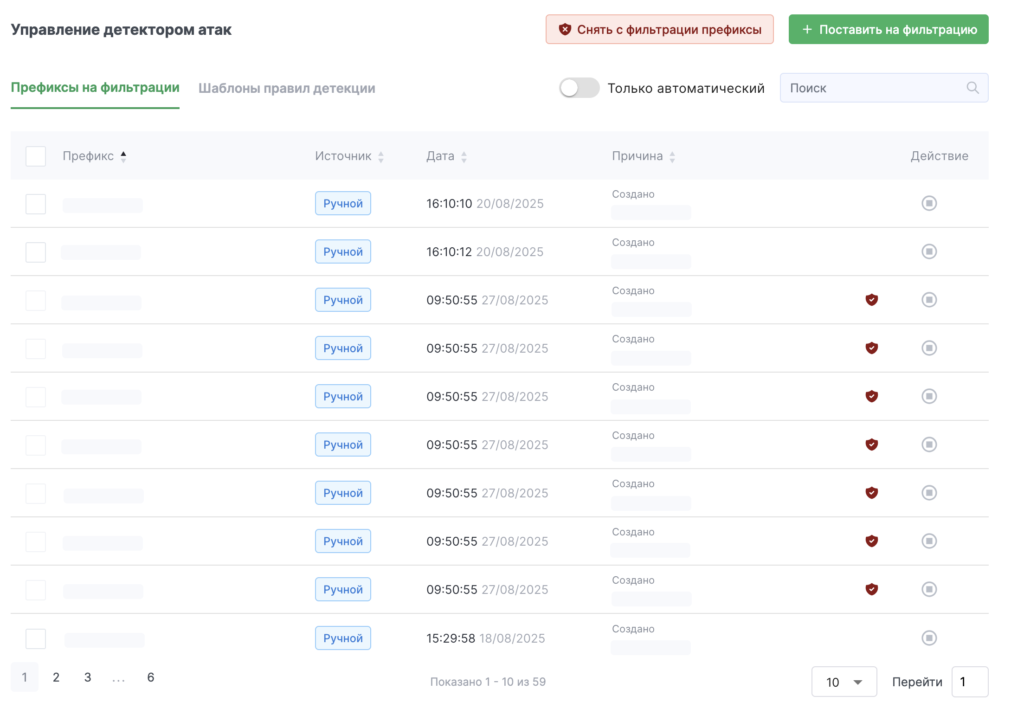
Чтобы снять одну подсеть с фильтрации, нажмите на кнопку удаления в колонке Действие. Подтвердите снятие в диалоговом окне.
Чтобы снять с фильтрации несколько префиксов, выберите их в списке, установив флажки в первой колонке таблицы. Нажмите на кнопку Снять с фильтрации (она появится при выборе одного и более префиксов).
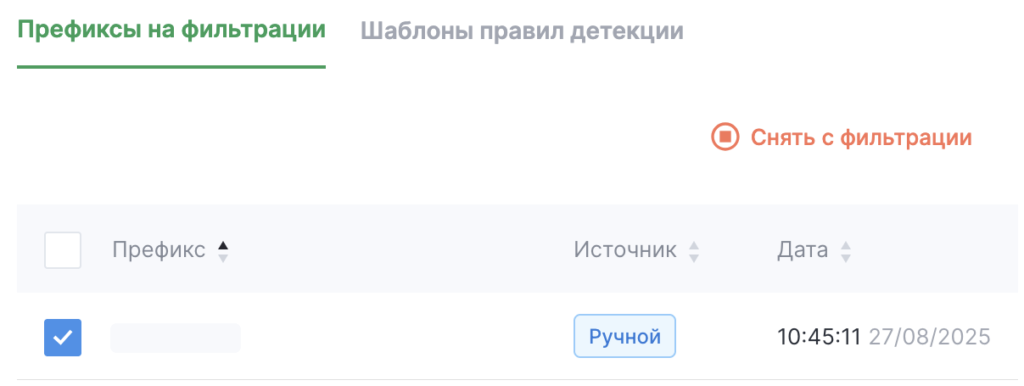
Кнопка Фильтрация всех префиксов устанавливает все префиксы на фильтрацию, а кнопка Снять с фильтрации префиксы отменяет это действие. При этом ранее установленные вручную правила сохраняются. Префиксы, которые будут сняты с фильтрации при нажатии на эту кнопку, отмечены красными иконками в правой части таблицы.
Чтобы добавить префиксы в таблицу, нажмите на кнопку + Поставить на фильтрацию. В открывшемся поле введите список необходимых префиксов и сохраните изменения. Обратите внимание, что каждый префикс нужно напечатать с новой строки.
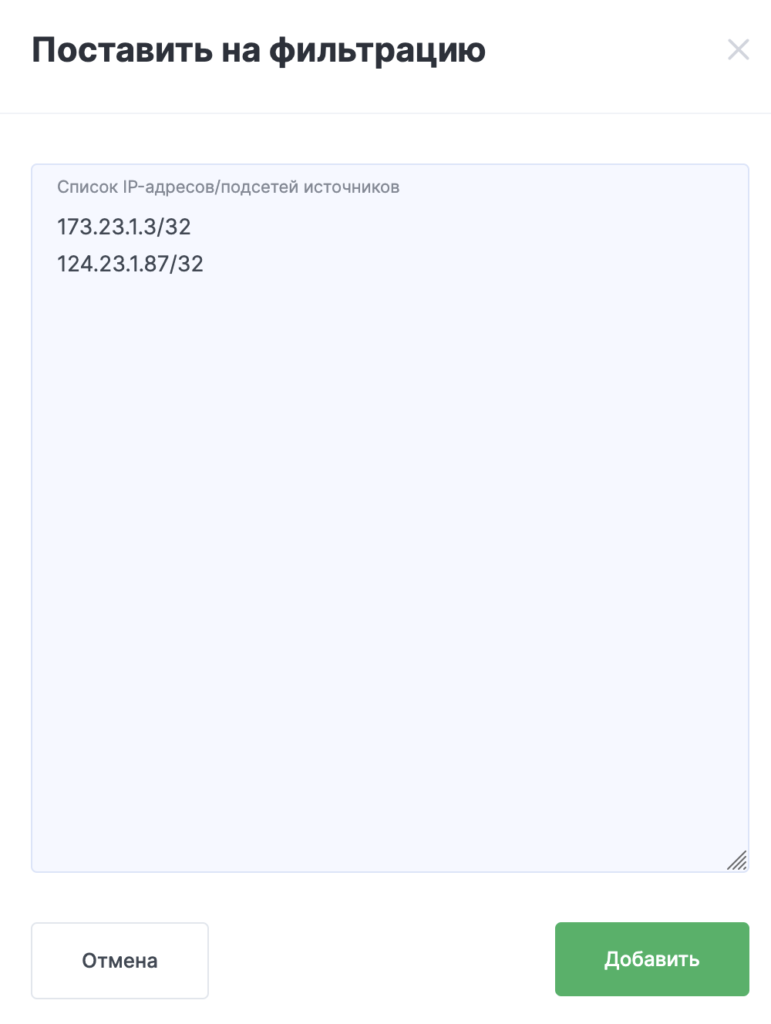
В разделе Шаблоны правил детекции вы можете ознакомиться с общими и персональными правилами детектирования атак.
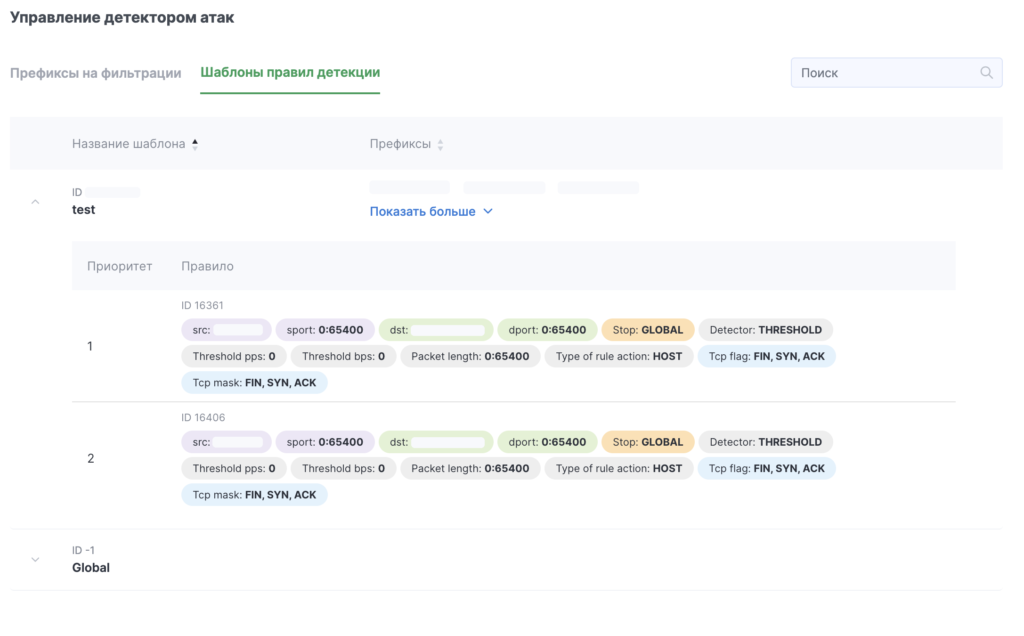
Для внесения изменений в правила, пожалуйста, обратитесь в нашу техническую поддержку.